WHMCS的系列终止了很长一段时间,没有太多的新意,鉴于VPSAA主机客户需要由技术人员请求,我将发布一篇关于WHMCS整合WebSitePanel的教程,给大家做个参考,也作为VPSAA主机WHMCS主机产品教程专用,原创记录,谢绝转载。
WebsitePanel前身是DotNetPanel,之前是付费软件,被微软公司收购后变成了免费的开源软件。软件由主控端和客户端构成,可以在线自动开通空间,邮箱,SQL2000,SQL2005,SQL2008,DNS,统计系统等等各类常用的Windows程序。它是一套比较容易上手的Windows系统中的虚拟主机管理系统,可以同时管理多台服务器,并且拥有一个简洁的、稳定的统一管理界面。通过这个界面,我们可以在浏览器上管理所有的FTP账号、网站、邮箱以及数据库等,在国外使用范围比较广泛。同时它有开放的API接口,可以作为第三方功能模块接入到别的系统中,比如整合到WHMCS或者IDCSystem都可以,本文主要讲如何将WSP整合到WHMCS系统。
因为好VPS本身对于windows系统服务器及面板确实很白,所以文章并不涉及WSP(WebSitePanel简称,下同)安装配置等内容,本文以整合为主。本测试所使用的WHMCS系统为VPSAA主机提供的WHMCS主机(查看购买信息),测试WSP为客户提供,特此鸣谢。
注意事项
在WSP安装过程中,为了避免端口开放问题,我们建议了用户将Enterprise Server Port设定为已知开放端口(默认不修改为9002,修改为2082),其他可不变,但用户同时也将WSP登陆端口修改为2222(默认为9001),这个端口我觉得修不修改都是OK的。
安装完成后,请自行在WSP设定主机套餐,新建套餐,譬如好VPS这里设定了一个套餐为2000。
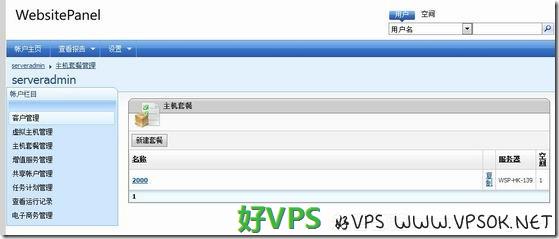
添加服务器
首先,我们登陆到WHMCS管理后台,系统设置,产品设置,服务器设置。
请留意图片,这个图片我拼接起来了,中间部分就没要。主要是,主机名这里,要加上你的WSP登陆端口,默认是9001,这里安装的时候改了。
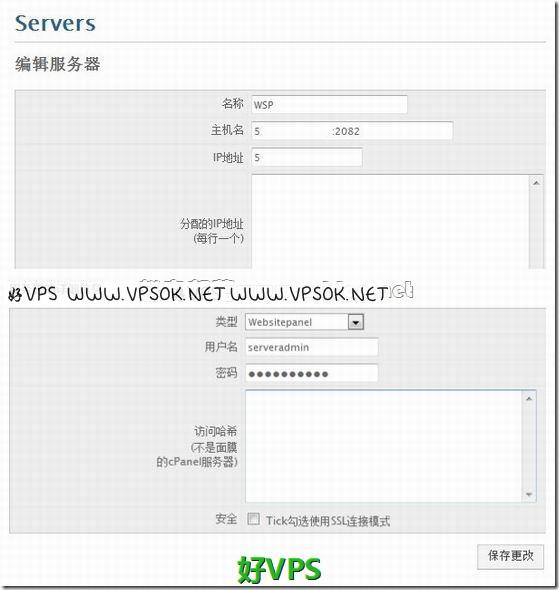
上面这个服务器的详细信息,选择类型为Websitepanel,后面的用户名,密码,这些无悬念。
这样子之后,我们的服务器就添加完成了,检查添加是否正确,直接保存修改后回到服务器页面,可以尝试下一键登录,能登陆就是OK了。
完了之后再加下产品组,这个加服务器的基本步骤,大家直接做好。
添加产品
接下来,我们添加产品。系统设置,产品设置,新增一个产品(您也可以新增一个分组来放这个产品系列,这里仅为测试,就直接添加产品)。
在产品的详情,定价方面,没有任何悬念,您自行设定即可,主要问题在接口设置页面,先上图再解释。
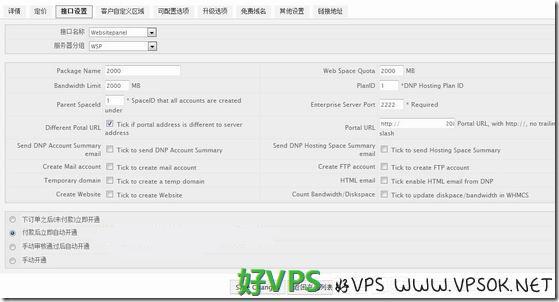
接口名称,这个选择Websitepanel;
服务器分组,选择我们之前加服务器时添加的分组;
Package Name,填写主机套餐名称,如2000;
Web Space Quota,Bandwidth Limit,可写可不写,写就按照主机套餐里面设定的值写上;
PlanID,这个就是主机套餐ID,可以在WSP面板里面看到的,那个号码,比如1;
Parent SpaceID貌似是管理ID之类的,也写1;
Enterprise Server Port默认为9002,这里我们已经修改为了2222(如图);
Portal URL,这里填写完整的面板地址,并且要加端口;
完成后,下面选开通方式,这个根据您的需求选择。
整个完成后,您可以测试下是否能正常开通。比如您注册一个测试用户在WHMCS,然后给他添加免费订单手动审核订单开通,若无问题将自动开通。
以上即WHMCS整合WebSitePanel全过程,本文好VPS作VPSAA主机WHMCS主机客户教程,谢绝转载。

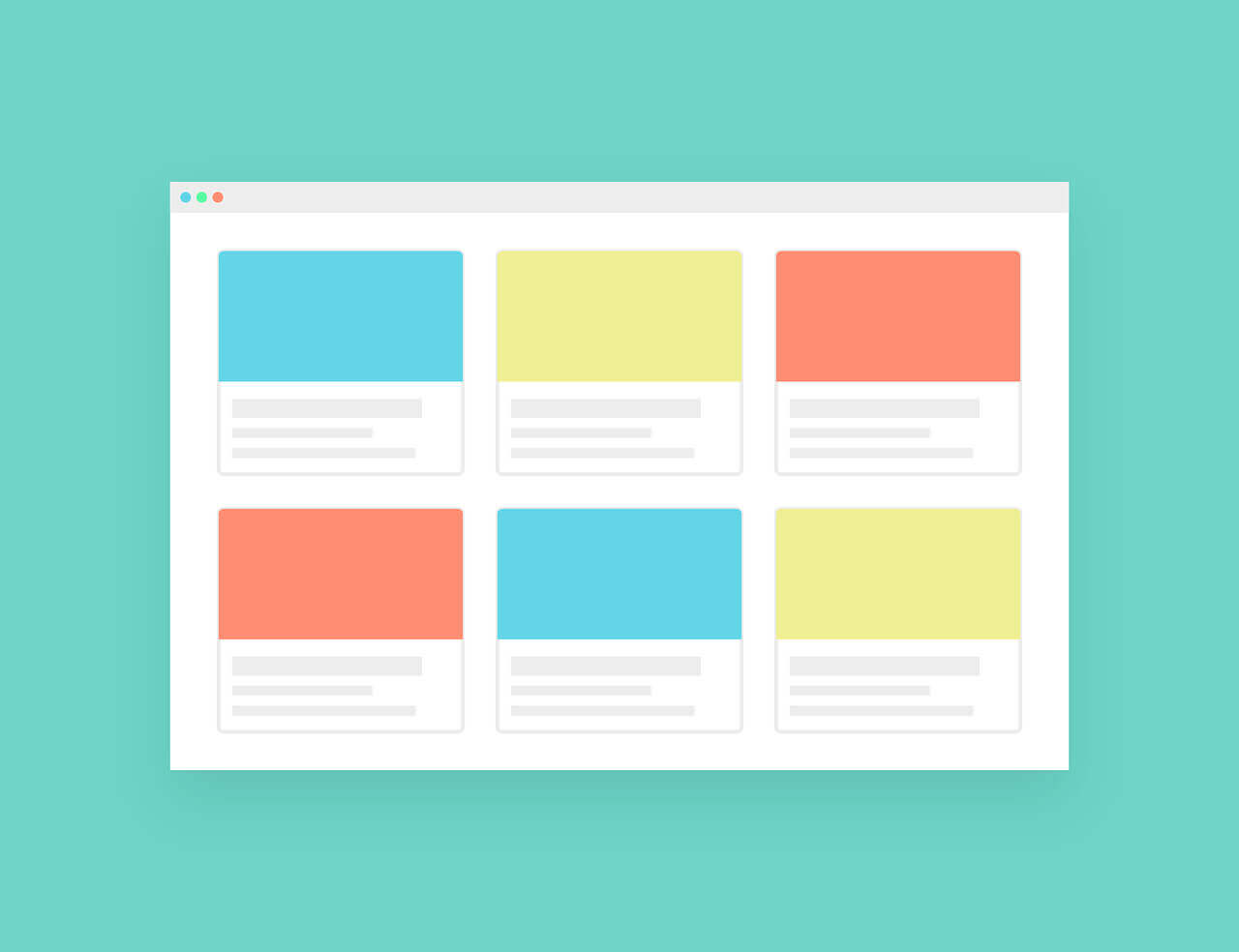
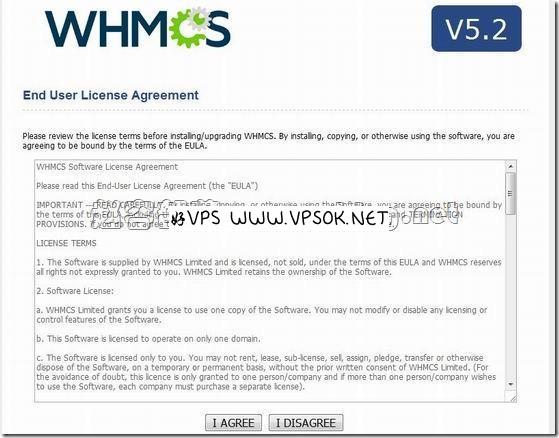
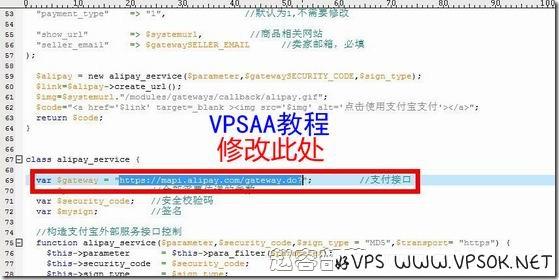
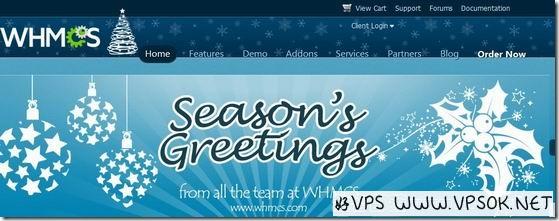
评论 (0)